שְׁאֵלָה
בעיה: כיצד לתקן את השגיאה 0X80071AC3 "הנפח מלוכלך" ב-Windows?
ניסיתי להעתיק קבצים לכונן החיצוני, אך לא הצלחתי לעשות זאת. התהליך נכשל פתאום, אבל נראה שהם הועברו בהצלחה. כשאני מנסה לפתוח את הקבצים האלה, אני מקבל הודעת שגיאה האומרת ש"הנפח מלוכלך" עם קוד שגיאה 0x80071AC3. ניסיתי למחוק את הקבצים ולהעביר אותם פעם נוספת, אבל אותו מצב קרה. מה אני יכול לעשות?
תשובה פתורה
השגיאה "הנפח מלוכלך" המציינת קוד 0x80071AC3 מצביעה על הבעיה של נתוני Windows. במילים אחרות, זה אומר שהמערכת לא יכולה לקרוא או לכתוב את הנתונים שהמשתמש של המערכת מנסה להציג או לכתוב עליהם בגלל נזק או שחיתות.
בדרך כלל, השגיאה 0x80071AC3 קשורה לכונן USD,[1] כרטיס SD ואחסון חיצוני דומים. זה מופיע כאשר משתמש המחשב מנסה להעביר קבצים מהמחשב לכונן החיצוני, אך התהליך מופסק בשלב מסוים. לדברי מומחים, הבעיה יכולה להשפיע גם על כוננים קשיחים פנימיים וכרטיסי SSD.
הבעיה יכולה להתרחש בכל גירסת Windows, כולל אך לא מוגבלת ל-Windows 7, 8 ו-10. עם זאת, גרסת מערכת ההפעלה המושפעת ביותר היא Windows 10.[2] למעשה, האשם בבעיה אינו מערכת ההפעלה, אלא מקל ה-USB, כרטיס ה-SSD או כונן חיצוני (או פנימי) אחר המדווח כי "הווליום מלוכלך".
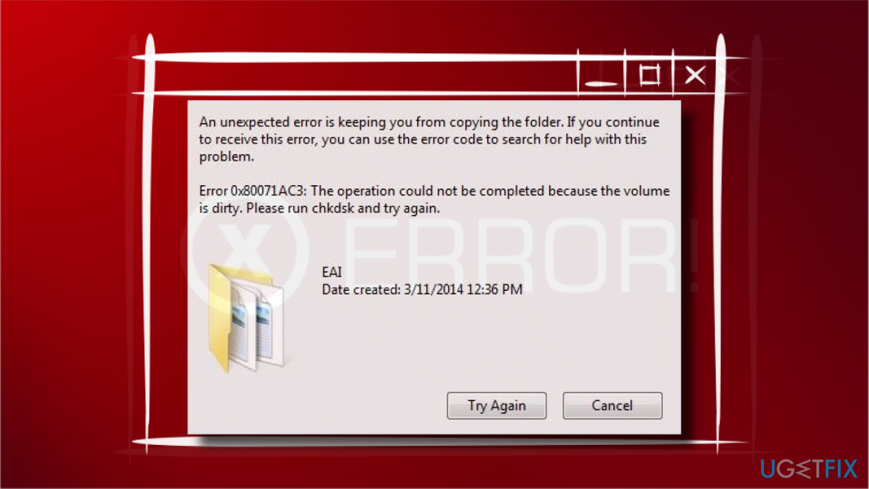
משתמשים שנתקלים בבעיה בכרטיס SD צריכים להחליק את נעילת הכרטיס קדימה ואחורה במשך מספר פעמים. לא מעט אנשים דיווחו שהטריק הפשוט הזה עזר להם לתקן שגיאה 0x80071AC3 ב-SD. הדיסקים, חיצוניים ופנימיים, דורשים פתרונות מורכבים יותר. אנו נספק רשימה של תיקונים הרלוונטיים לבעיה זו ונמליץ לנסות אותם אחד אחד.
שגיאה בלתי צפויה מונעת ממך להעתיק את הקבצים. אם תמשיך לקבל שגיאה זו, תוכל להשתמש בקוד השגיאה כדי לחפש עזרה בתוכנית זו.
שגיאה 0x80071AC3: לא ניתן היה להשלים את הפעולה מכיוון שעוצמת הקול מלוכלכת. הפעל את chkdsk ונסה שוב.
שיטה 1. בדוק את הכונן
כדי לתקן מערכת פגומה, עליך לרכוש את הגרסה המורשית של תמונה מחדש תמונה מחדש.
לא משנה אם הבעיה משפיעה על כונן פנימי או חיצוני, מומלץ לסרוק את הכונן לאיתור שגיאות ולהשתמש תמונה מחדשמכונת כביסה מאק X9 לניקוי זה מתוכנות זדוניות או בעיות אחרות.
הודעת השגיאה עצמה ממליצה להפעיל את CHKDSK כדי לתקן את השגיאה "הנפח מלוכלך" 0x80071AC3. לפיכך, הפעל את הסקריפט באמצעות שורת הפקודה:[3]
- לִפְתוֹחַ המחשב הזה.
- לחץ לחיצה ימנית על הכונן שנתקל בבעיה ובחר נכסים.
- לִפְתוֹחַ כלים לשונית ולחץ חשבון אוֹ בדוק עכשיו לַחְצָן.
- משתמשי Windows 10 צריכים ללחוץ סריקה ותיקון כונן.
- משתמשי Windows 7 צריכים לסמן את כל האפשרויות הניתנות וללחוץ הַתחָלָה.
- המתן לסיום הסריקה ובדוק אם הכונן תוקן באופן אוטומטי.

שיטה 2. התקן מחדש דרייברים
כדי לתקן מערכת פגומה, עליך לרכוש את הגרסה המורשית של תמונה מחדש תמונה מחדש.
אם הבעיה השפיעה על אחד מהדיסקים של המערכת הפנימית, פתרון אפשרי יהיה עדכון מנהלי ההתקן.
- לחץ לחיצה ימנית על מפתח Windows ובחר מנהל התקן.
- לְהַרְחִיב מנהלי התקנים של דיסקים סָעִיף.
- מצא את הכונן שמציג את השגיאה 0x80071AC3 ולחץ עליו באמצעות לחצן העכבר הימני.
- בחר הסר את ההתקנה ו בסדר כדי לאשר את הבחירה.
- לאחר שתסיים, הפעל מחדש את המערכת.
- לִפְתוֹחַ מנהל התקן כפי שהוסבר לעיל. לִפְתוֹחַ פעולות לשונית בחלק העליון של החלון.
- בחר סרוק לאיתור שינויים בחומרה.
- המערכת אמורה להתקין מנהלי התקנים חסרים באופן אוטומטי.
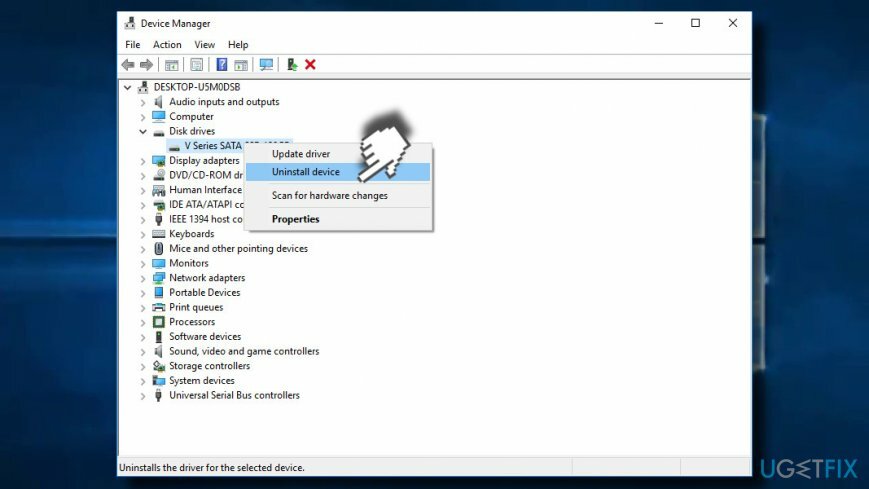
שיטה 3. התחל שינויים ברישום
כדי לתקן מערכת פגומה, עליך לרכוש את הגרסה המורשית של תמונה מחדש תמונה מחדש.
חשוב: שינויים פזיזים ברישום עלולים לגרום לבעיות רציניות במערכת. לכן, הקפידו לבצע את השלבים המצוינים להלן בקפידה ובסדר הנכון.
ייתכן שלא תורשה להעתיק את הקבצים לדיסק עקב תצורות רישום שגויות. לכן, עליך לנסות ליזום את השינויים הבאים:
- ללחוץ מקש Windows + R, הקלד regedit, ולחץ להיכנס.
- נְקִישָׁה כן ב-UAC.
- לאחר פתיחת עורך הרישום, נווט אל HKEY_LOCAL_MACHINE > מערכת > CurrentControlSet > לִשְׁלוֹט.
- למצוא StorageDevicePolicies מקש בחלונית השמאלית ולחץ עליו.
- ברגע שאתה נכנס למפתח, פתח את WriteProtect הכנס ולחץ עליו פעמיים.
- שנה את ערך WriteProtect מ-1 ל 0. אם זה 0, אז שמור את זה כמו שהוא.
- נְקִישָׁה בסדר כדי לשמור את השינויים.
- סגור את עורך הרישום והפעל מחדש את המחשב. בדוק אם הבעיה נפתרה.

שיטה 4. פרמט את הכונן
כדי לתקן מערכת פגומה, עליך לרכוש את הגרסה המורשית של תמונה מחדש תמונה מחדש.
הערה: העיצוב יסיר את כל הנתונים המאוחסנים בכונן. ודא שיש לך עותקי קבצים לפני העיצוב.
- לִפְתוֹחַ המחשב הזה.
- לחץ לחיצה ימנית על הכונן שברצונך לאתחל ובחר פוּרמָט.
- בחר שחזר את ברירת המחדל של המכשיר אוֹפְּצִיָה.
- נְקִישָׁה בסדר כדי להתחיל בעיצוב.
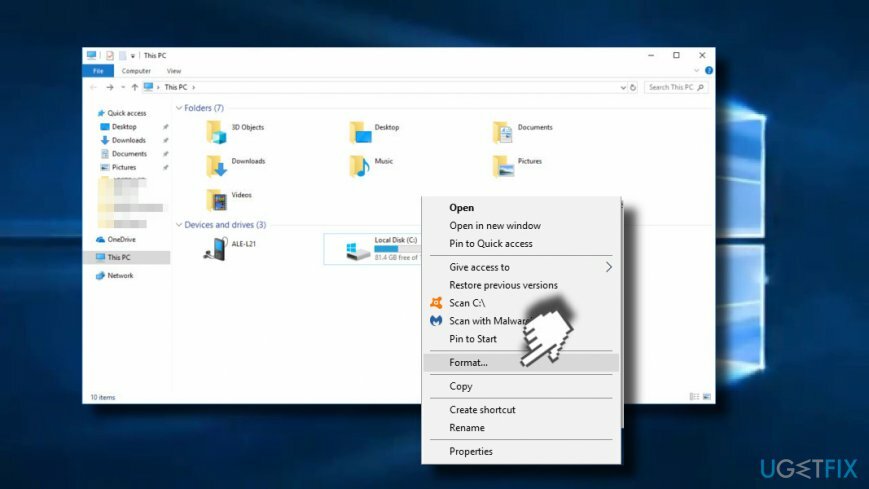
תקן את השגיאות שלך באופן אוטומטי
צוות ugetfix.com מנסה לעשות כמיטב יכולתו כדי לעזור למשתמשים למצוא את הפתרונות הטובים ביותר לביטול השגיאות שלהם. אם אינך רוצה להיאבק בטכניקות תיקון ידניות, אנא השתמש בתוכנה האוטומטית. כל המוצרים המומלצים נבדקו ואושרו על ידי אנשי המקצוע שלנו. הכלים שבהם אתה יכול להשתמש כדי לתקן את השגיאה שלך מפורטים להלן:
הַצָעָה
לעשות את זה עכשיו!
הורד תיקוןאושר
להבטיח
לעשות את זה עכשיו!
הורד תיקוןאושר
להבטיח
אם לא הצלחת לתקן את השגיאה שלך באמצעות Reimage, פנה לצוות התמיכה שלנו לקבלת עזרה. אנא, הודע לנו את כל הפרטים שאתה חושב שאנחנו צריכים לדעת על הבעיה שלך.
תהליך תיקון פטנט זה משתמש במסד נתונים של 25 מיליון רכיבים שיכולים להחליף כל קובץ פגום או חסר במחשב של המשתמש.
כדי לתקן מערכת פגומה, עליך לרכוש את הגרסה המורשית של תמונה מחדש כלי להסרת תוכנות זדוניות.

VPN הוא חיוני כשזה מגיע פרטיות המשתמש. עוקבים מקוונים כגון עוגיות יכולים לשמש לא רק פלטפורמות מדיה חברתית ואתרים אחרים, אלא גם ספק שירותי האינטרנט שלך והממשלה. גם אם תחיל את ההגדרות המאובטחות ביותר דרך דפדפן האינטרנט שלך, עדיין ניתן לעקוב אחריך באמצעות אפליקציות שמחוברות לאינטרנט. חוץ מזה, דפדפנים ממוקדי פרטיות כמו Tor is אינם בחירה אופטימלית בגלל ירידה במהירויות החיבור. הפתרון הטוב ביותר לפרטיות האולטימטיבית שלך הוא גישה פרטית לאינטרנט - היה אנונימי ומאובטח באינטרנט.
תוכנת שחזור נתונים היא אחת האפשרויות שיכולות לעזור לך לשחזר את הקבצים שלך. ברגע שאתה מוחק קובץ, הוא לא נעלם באוויר - הוא נשאר במערכת שלך כל עוד לא נכתבים עליו נתונים חדשים. Data Recovery Pro היא תוכנת שחזור המחפשת עותקי עבודה של קבצים שנמחקו בתוך הכונן הקשיח שלך. על ידי שימוש בכלי, תוכל למנוע אובדן של מסמכים יקרי ערך, עבודות בית ספר, תמונות אישיות וקבצים חיוניים אחרים.